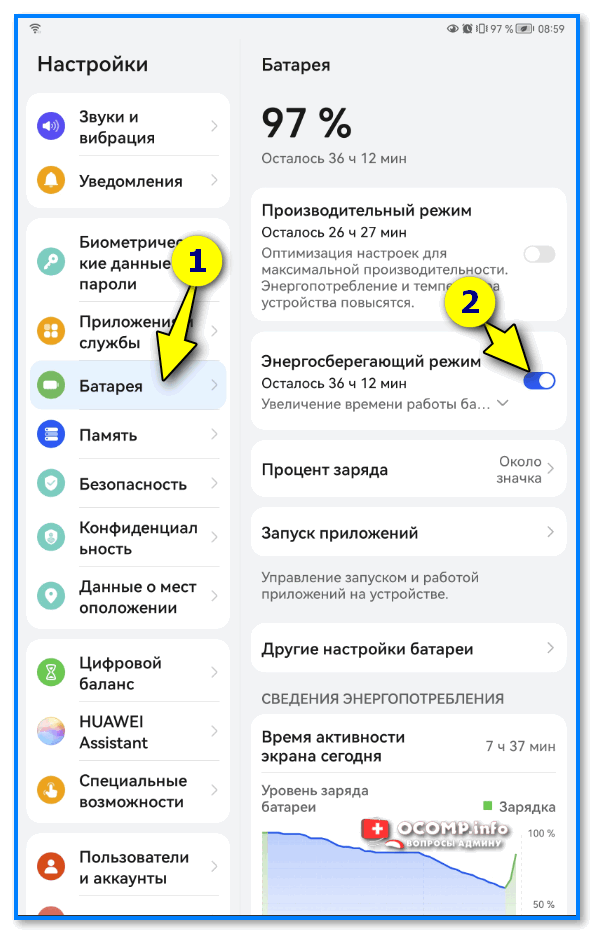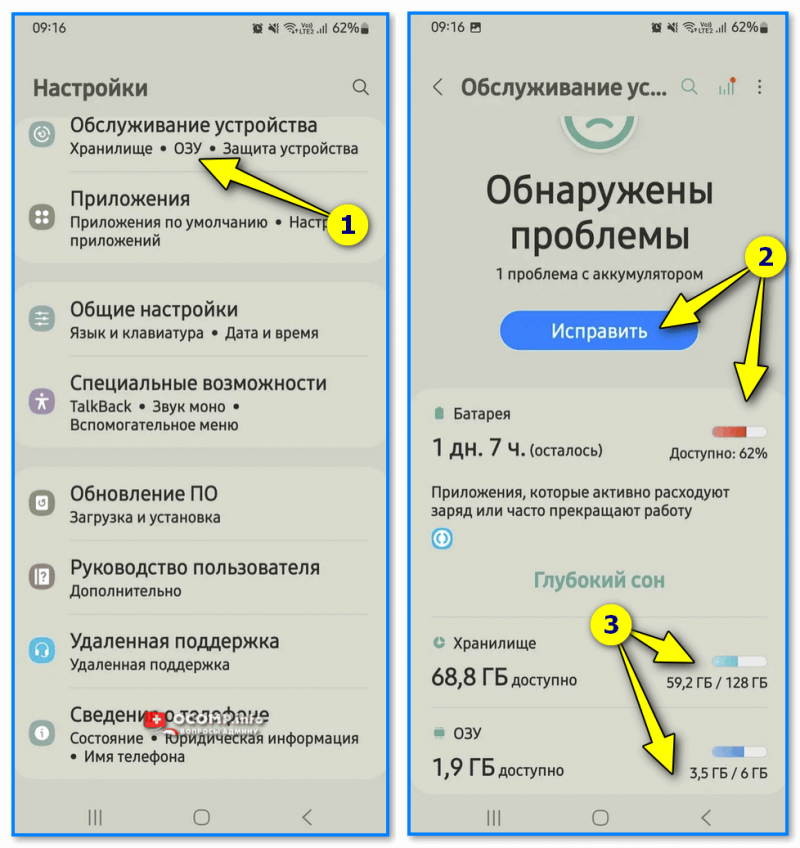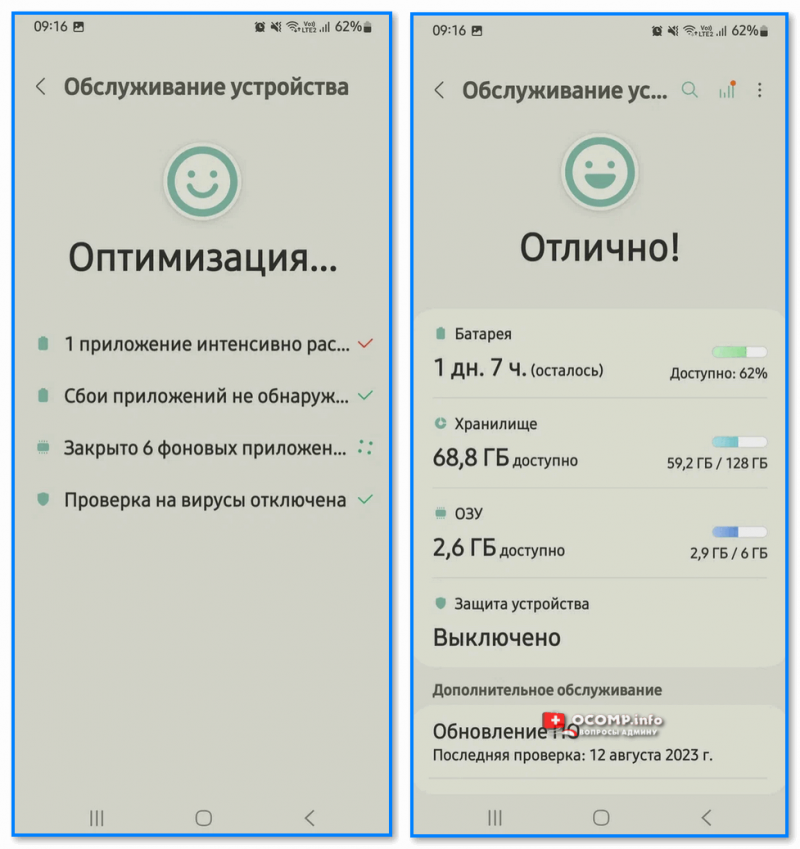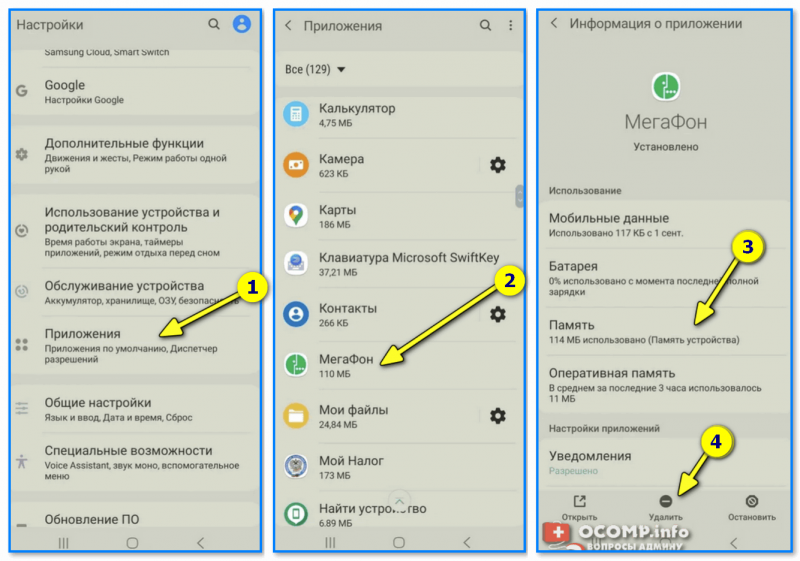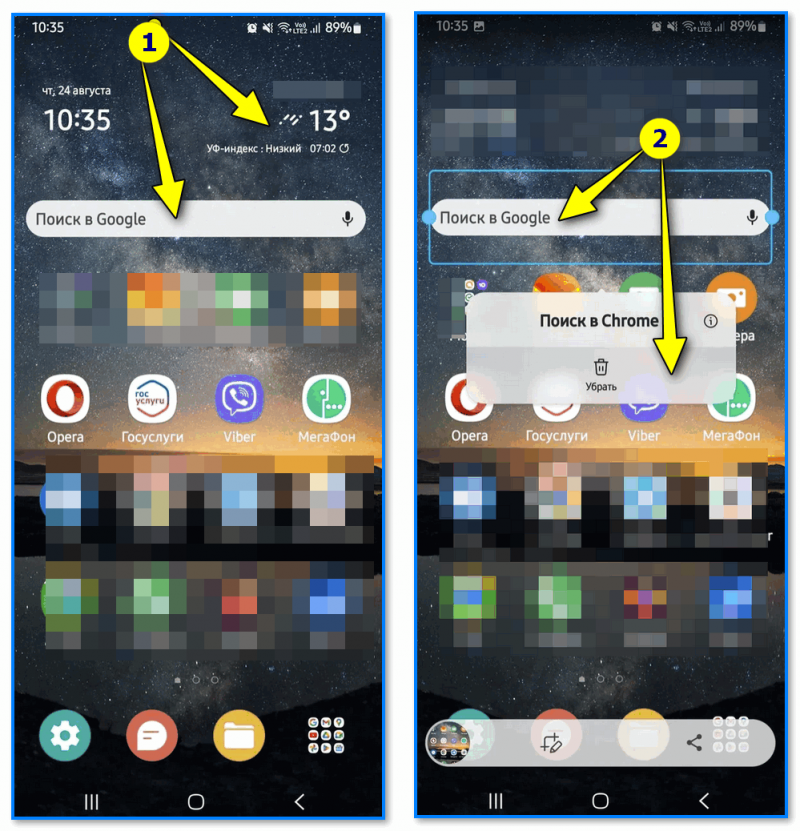Оптимизация Windows 10/11 (или как повысить производительность компьютера)
Оптимизация Windows 10/11 (или как повысить производительность компьютера)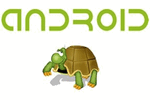
Интересное наблюдение
За последние 20-25 лет мы прошли путь от покупки рингтонов до беззвучного режима 24/7... Что несут следующие 20 лет?
Здравия всем!
Решил сегодня поднять архи-популярный вопрос насчет "быстроты" работы телефона... (с которым, по-моему, сталкиваются все, кто пользуется техникой на Android). Причем, проблема притормаживания характерна не только старым аппаратам, но и вполне новым... (которые вы месяц назад взяли с прилавка...).
Прежде, чем перейдем к перечню причин — рекомендую в первую очередь перезагрузить смартфон (совет банальный, но как часто он выручает... 😉).
*
Содержание статьи📎
- 1 Причины и решение: борьба с лагами и тормозами
- 1.1 ШАГ 1 (электропитание)
- 1.2 ШАГ 2 (что с памятью и нагрузкой)
- 1.3 ШАГ 3 (удаление ненужных приложений)
- 1.4 ШАГ 4 (чистка памяти от «мусора», кэша)
- 1.5 ШАГ 5 (пару слов о виджетах)
- 1.6 ШАГ 6 (геолокация)
- 1.7 ШАГ 7 (насчет антивирусов)
- 1.8 ШАГ 8 (насчет тормозов в играх)
- 1.9 ШАГ 9 (сброс до заводских параметров)
→ Задать вопрос | дополнить
Причины и решение: борьба с лагами и тормозами
ШАГ 1 (электропитание)
Для начала проверьте, что устройство заряжено (не менее 50%). Просто у ряда производителей при низком заряде батареи может вкл. автоматически энергосберегающий режим (при котором телефон работает в менее производительном режиме!).
Кроме этого, в настройках Android (раздел "Батарея") проверьте, чтобы не было включено энергосбережение. Лучше всего телефон перевести в режим макс. производительности.
См. пример ниже. 👇
*
ШАГ 2 (что с памятью и нагрузкой)
Далее было бы полезно провести "небольшую диагностику": в настройках многих смартфонов есть вкладка, отвечающая за контроль расхода приложениями заряда аккумулятора, памяти, ОЗУ и т.п.
Собственно, нам нужно открыть эту вкладку и посмотреть, какое приложение создает наибольшую нагрузку (+ что там со свободным место в памяти, ОЗУ). См. пример ниже. 👇
В моем случае телефон тормозил из-за одного запущенного банковского приложения (после его закрытия и выполненной оптимизацией (которую предложил сам телефон) — всё стало работать в штатном режиме! 🙂).
Примечание: вообще, в идеале, чтобы телефон "шустро" работал — у него всегда должно быть свободное место в памяти и ОЗУ (пример ниже). 👇
Если у вас на телефоне память "под завязку" — это может быть причиной в лагах и подвисаниях!
*
ШАГ 3 (удаление ненужных приложений)
Этот шаг полезен втройне: во-первых, если вы нашли проблемное приложение — то после его удаления снизится нагрузка на аппарат; во-вторых, увеличится свободное кол-во памяти; в-третьих, приложение не будет обновляться и тратить на это трафик (и время!).
Поэтому, рекомендую открыть настройки и внимательно пробежаться по списку приложений: возможно, там есть десятки приложений, которыми вы давно не пользуетесь! Например, я на телефоне почти не играю в игры — но до недавнего времени их было с десяток (дело в том, что производитель их устанавливает по умолчанию...).
Кстати, если не получится удалить какое-нибудь приложение через стандартный способ — рекомендую ознакомиться с одной моей старой заметкой, ссылочка ниже. 👇
Как удалить приложение с телефона Android (даже если нет спец. кнопки «удалить» ...)
*
ШАГ 4 (чистка памяти от «мусора», кэша)
Этот шаг (скорее) профилактический, поможет увел. кол-во свободного места, а также избавит от ряда ошибок при работе каких-то отдельно взятых приложений (у которых разросся кэш...).
Почистить кэш и мусор в большинстве случаев можно через настройки Андроид - вкладка "Память".
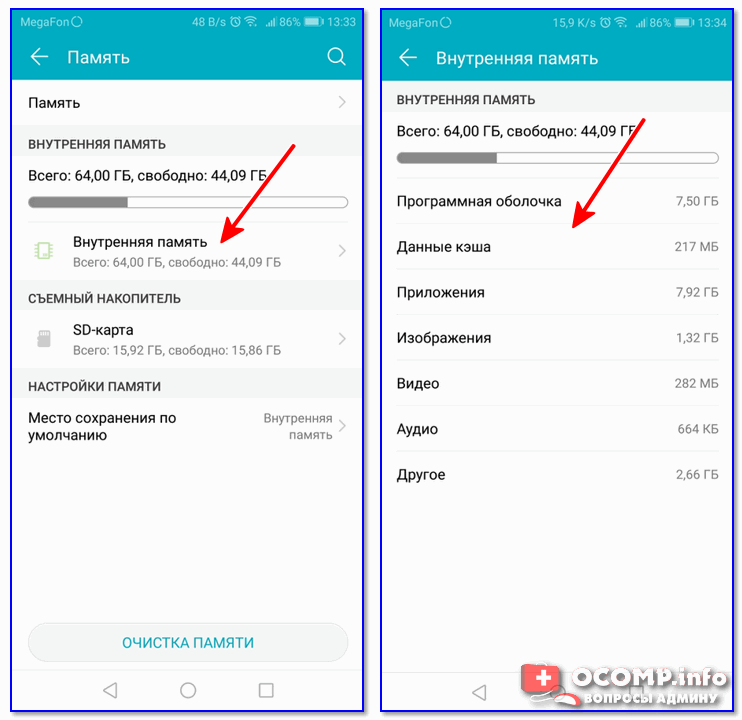
Внутренняя память // Анализ инструментами в настройках Android
Также можно воспользоваться спец. приложениями, см. заметку ниже.
Как очистить память телефона Андроид (5 простых и эффективных способов)
*
ШАГ 5 (пару слов о виджетах)
Обратите внимание на раб. стол — по умолчанию у многих включено неск. виджетов: погода, поиск, курс валют, батарея и т.п. В ряде случаев они могут замедлять быстродействие телефона и желательно попробовать их откл.
Чтобы отключить ненужный виджет — достаточно нажать на него и подождать в течении 2-3 сек., — в появившемся меню выбрать опцию "Убрать". 👇
*
ШАГ 6 (геолокация)
С одной стороны — опция геолокации (определение местоположения) — полезна (позволяет отслеживать все свои перемещения по карте); с другой же — может сильно сказываться на производительности (+ отнимает заряд батареи).
На время проверки и диагностики смартфона — я бы лично порекомендовал ее отключить (дабы делается это просто: достаточно раскрыть шторку настроек и снять "птичку" с функции "Локация"/"Местоположение"). См. пример на рис. ниже. 👇
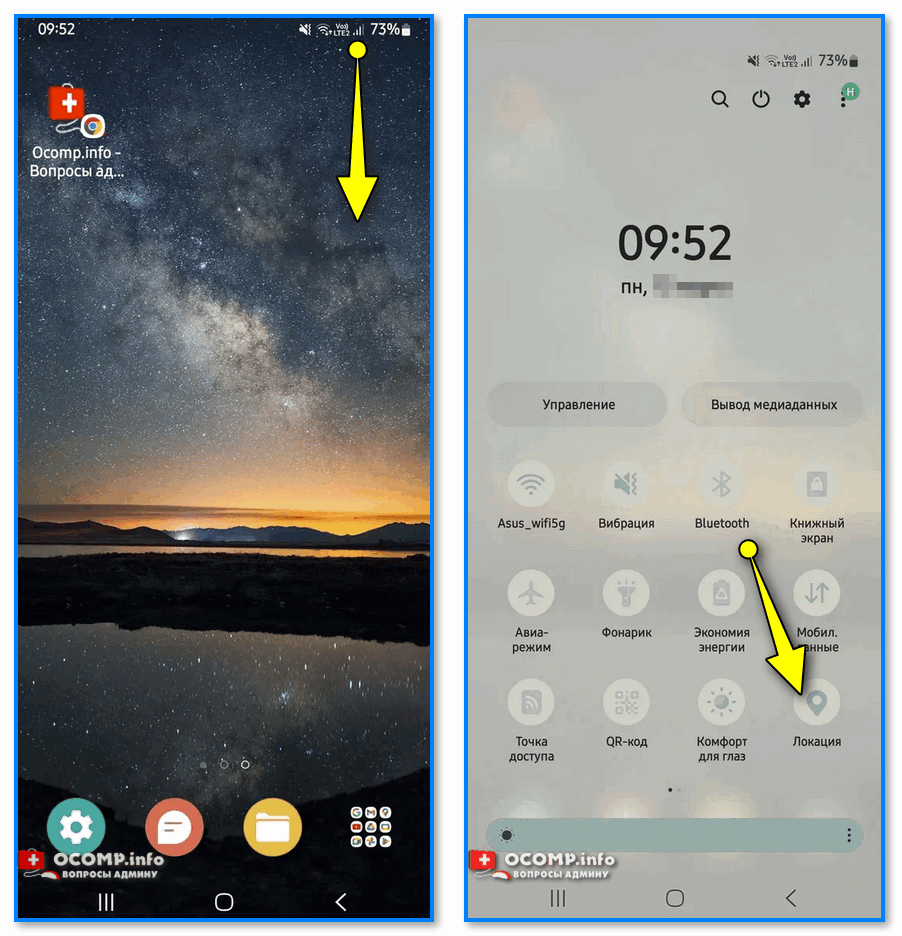
Локация - шторка // Android 12.0
Если возникли сложности с откл. геолокации — ознакомьтесь с моей предыдущей заметкой, ссылку оставлю ниже.
Как отключить геолокацию на телефоне (Android). Запрещаем отслеживать местоположение
*
ШАГ 7 (насчет антивирусов)
Если у вас на телефоне установлен сторонний антивирус (например, Avast, Norton и пр.) — попробуйте на время диагностики его откл. (а лучше удалить). Из-за некоторых сбоев в работе — нередко антивирусные утилиты серьезно сказываются на быстродействии!
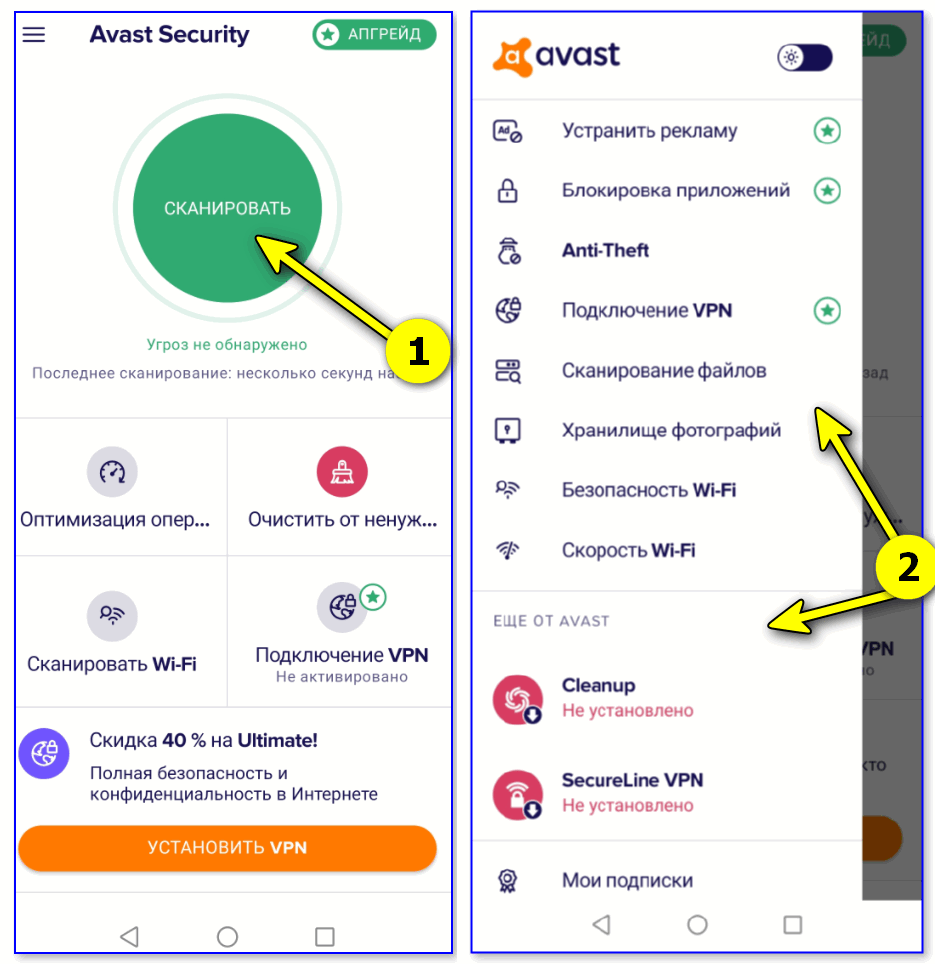
AVAST — популярный антивирус для смартфона // угроз не обнаружено (настройки приложения)
*
ШАГ 8 (насчет тормозов в играх)
Если ваш телефон тормозит только в играх (при "обычной" работе с ним всё хорошо) — то очень вероятно, что проблема кроется в его низких сист. характеристиках (примечание: современные новинки игростроя достаточно "прожорливы", и если железо недостаточно производительно — начинают сильно тормозить...).
О том, как узнать хар-ки телефона и требования игры — рассказывал в предыдущем посте, рекомендую к ознакомлению. 👇
Тормозят игры на Андроид: несколько основных причин лагов и подвисаний
*
ШАГ 9 (сброс до заводских параметров)
Если все предыдущие рекомендации не увенчались успехом — возможно, стоит попробовать сбросить телефон до заводских предустановок. При этой операции будут удалены все данные из памяти: список контактов, фото и видео, файлы и т.д. (т.е. телефон "станет" таким, каким он был сразу после покупки в магазине...). Рекомендуется заранее сделать 📌бэкап нужных данных.
👉 Чтобы выполнить сброс до заводских предустановок — воспользуйтесь одной из 📌следующих рекомендаций. 👇
Как сбросить телефон Андроид до заводских настроек: HARD Reset (полное удаление всех данных!)
*
Иные дополнения и подсказки — приветствуются в комментариях ниже.
Удачи!
👋
Другие записи: